En el acelerado mundo digital de hoy, la eficiencia es la clave. Cada segundo cuenta, y cada tarea que podemos completar más rápidamente nos acerca a nuestros objetivos. Los accesos directos del teclado, también conocidos como “atajos de teclado”, son una herramienta poderosa que puede transformar tu flujo de trabajo y aumentar tu productividad de manera significativa. Estos simples comandos de teclado pueden eliminar pasos innecesarios, agilizar tus tareas y liberarte para enfocarte en lo que realmente importa.
¿Por qué usar accesos directos?
Los accesos directos del teclado son una herramienta esencial para cualquier usuario de PC, independientemente de su nivel de experiencia. Ofrecen una serie de ventajas que pueden mejorar tu experiencia informática⁚
- Aumento de la productividad⁚ Los accesos directos te permiten realizar tareas comunes de forma rápida y eficiente, ahorrándote tiempo y esfuerzo.
- Mayor eficiencia⁚ Eliminar los clics del mouse y las búsquedas de menús te permite enfocarte en tu trabajo sin interrupciones.
- Mejor flujo de trabajo⁚ Los accesos directos te ayudan a mantener un ritmo constante y a realizar tareas de forma más fluida.
- Reducción de la fatiga⁚ Al minimizar el uso del mouse, puedes reducir la fatiga en las muñecas y los dedos.
- Acceso rápido a funciones⁚ Los accesos directos te permiten acceder a funciones y herramientas que de otra manera serían difíciles de encontrar.
Accesos directos comunes en Windows y Mac
Tanto Windows como macOS ofrecen una amplia gama de accesos directos que puedes utilizar para mejorar tu experiencia informática. Aquí te presentamos algunos de los más comunes⁚
Windows
- Ctrl + C⁚ Copiar
- Ctrl + V⁚ Pegar
- Ctrl + X⁚ Cortar
- Ctrl + Z⁚ Deshacer
- Ctrl + Y⁚ Rehacer
- Ctrl + A⁚ Seleccionar todo
- Ctrl + S⁚ Guardar
- Ctrl + P⁚ Imprimir
- Ctrl + N⁚ Nuevo documento
- Ctrl + O⁚ Abrir documento
- Alt + Tab⁚ Cambiar entre ventanas abiertas
- Win + D⁚ Mostrar el escritorio
- Win + E⁚ Abrir el Explorador de archivos
- Win + R⁚ Abrir el cuadro de diálogo “Ejecutar”
- Win + X⁚ Abrir el menú de inicio rápido
Mac
- Cmd + C⁚ Copiar
- Cmd + V⁚ Pegar
- Cmd + X⁚ Cortar
- Cmd + Z⁚ Deshacer
- Cmd + Y⁚ Rehacer
- Cmd + A⁚ Seleccionar todo
- Cmd + S⁚ Guardar
- Cmd + P⁚ Imprimir
- Cmd + N⁚ Nuevo documento
- Cmd + O⁚ Abrir documento
- Cmd + Tab⁚ Cambiar entre ventanas abiertas
- Cmd + Espacio⁚ Abrir Spotlight (búsqueda)
- Cmd + Shift + 3⁚ Capturar toda la pantalla
- Cmd + Shift + 4⁚ Capturar una parte de la pantalla
- Cmd + Shift + 5⁚ Grabar la pantalla
Accesos directos para programas específicos
Además de los accesos directos del sistema, muchos programas tienen sus propios accesos directos específicos que te permiten realizar tareas dentro de la aplicación de forma más rápida. Por ejemplo, en Microsoft Word, puedes usar Ctrl + B para poner en negrita el texto seleccionado, Ctrl + I para ponerlo en cursiva y Ctrl + U para subrayarlo. En Google Chrome, puedes usar Ctrl + T para abrir una nueva pestaña y Ctrl + W para cerrar la pestaña actual.
Consejos para aprender y usar accesos directos
Aprender a usar accesos directos puede ser un poco abrumador al principio, pero con práctica y paciencia, puedes convertirte en un usuario experto. Aquí te damos algunos consejos⁚
- Comienza con los básicos⁚ Empieza por aprender los accesos directos más comunes, como copiar, pegar, deshacer y rehacer. Una vez que te sientas cómodo con ellos, puedes pasar a otros más complejos.
- Crea una lista de referencia⁚ Imprime o crea una lista de los accesos directos que más utilizas y colócala en un lugar visible.
- Practica regularmente⁚ Dedica unos minutos cada día a practicar los accesos directos que estás aprendiendo. Puedes usar programas de entrenamiento o simplemente trabajar en tus tareas diarias utilizando los accesos directos.
- Usa recordatorios⁚ Coloca post-its o notas en tu escritorio con los accesos directos que te resulten más difíciles de recordar.
- Sé paciente⁚ Aprender accesos directos requiere tiempo y esfuerzo. No te desanimes si no los dominas de inmediato. Sigue practicando y eventualmente se convertirán en un hábito.
Beneficios de usar accesos directos
Usar accesos directos del teclado ofrece una serie de ventajas que pueden mejorar tu experiencia informática y tu productividad⁚
- Ahorro de tiempo⁚ Los accesos directos te permiten realizar tareas más rápidamente, lo que te libera tiempo para concentrarte en otras actividades.
- Mayor eficiencia⁚ Eliminar los clics del mouse y las búsquedas de menús te permite trabajar de forma más eficiente y sin interrupciones.
- Mejor flujo de trabajo⁚ Los accesos directos te ayudan a mantener un ritmo constante y a realizar tareas de forma más fluida.
- Reducción de la fatiga⁚ Al minimizar el uso del mouse, puedes reducir la fatiga en las muñecas y los dedos.
- Acceso rápido a funciones⁚ Los accesos directos te permiten acceder a funciones y herramientas que de otra manera serían difíciles de encontrar.
- Mejor experiencia de usuario⁚ Los accesos directos te permiten controlar tu computadora de forma más precisa y eficiente.
Conclusión
Los accesos directos del teclado son una herramienta poderosa que puede transformar tu flujo de trabajo y aumentar tu productividad de manera significativa. Al aprender a usarlos, puedes convertirte en un usuario más eficiente y productivo, liberando tiempo para concentrarte en lo que realmente importa. Dedica tiempo a aprender los accesos directos más comunes y practica regularmente. Con paciencia y práctica, puedes convertirte en un experto en el uso de accesos directos y disfrutar de todos los beneficios que ofrecen.



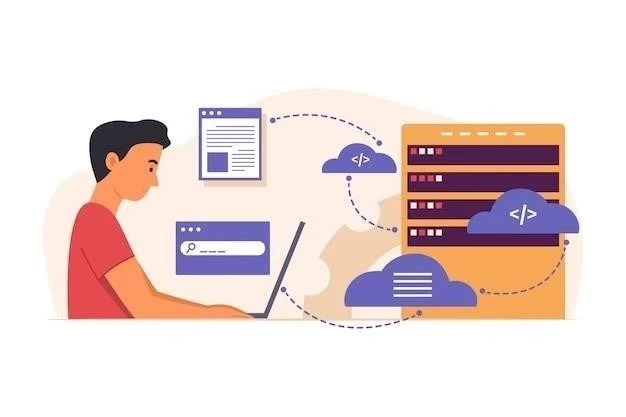



El artículo presenta de manera efectiva las ventajas de los accesos directos del teclado, destacando su impacto en la productividad y eficiencia. La lista de accesos directos comunes es útil, pero podría ampliarse incluyendo más opciones, especialmente para programas específicos. Además, sería interesante explorar las diferencias en los accesos directos entre diferentes sistemas operativos, como Linux.
Un artículo informativo y bien escrito que aborda la importancia de los accesos directos del teclado. La estructura es clara y la información se presenta de manera concisa. La inclusión de ejemplos concretos es muy útil para comprender la aplicación práctica de los accesos directos. Una sugerencia sería incluir recursos adicionales, como enlaces a sitios web o tutoriales, para que los lectores puedan profundizar en el tema.
El artículo ofrece una introducción atractiva a los accesos directos del teclado, destacando sus beneficios para la productividad y el flujo de trabajo. La lista de accesos directos comunes es completa y útil. Sin embargo, podría ser más interactivo si se incluyeran ejercicios o actividades prácticas para que los lectores puedan poner en práctica lo aprendido.
Este artículo ofrece una introducción clara y concisa sobre los accesos directos del teclado. La organización es lógica, comenzando con la importancia de los accesos directos y luego mostrando ejemplos concretos. Agradezco la inclusión de accesos directos comunes tanto para Windows como para Mac, lo que lo hace útil para una amplia audiencia. Sin embargo, podría ser aún más completo si se incluyeran algunos accesos directos específicos para programas populares como Microsoft Word, Excel o Adobe Photoshop.
El artículo presenta de manera efectiva los beneficios de los accesos directos del teclado, destacando su impacto en la productividad y la eficiencia. La lista de accesos directos comunes es útil, pero podría ampliarse incluyendo más opciones, especialmente para programas específicos. Además, sería interesante explorar las diferencias en los accesos directos entre diferentes sistemas operativos, como Linux.
Un excelente artículo que destaca los beneficios de usar accesos directos del teclado. La explicación es sencilla y fácil de entender, incluso para usuarios que no están familiarizados con este tipo de herramientas. La inclusión de ejemplos prácticos facilita la comprensión de cómo aplicar los accesos directos en la práctica. Me hubiera gustado ver una sección dedicada a la personalización de los accesos directos, ya que esto puede ser muy útil para usuarios que buscan optimizar su flujo de trabajo.
Un artículo bien estructurado que explica de manera clara y concisa la importancia de los accesos directos del teclado. La inclusión de ejemplos específicos para Windows y Mac es muy útil. Sería interesante agregar una sección sobre cómo personalizar los accesos directos, ya que esto puede ser muy útil para usuarios que buscan optimizar su flujo de trabajo.